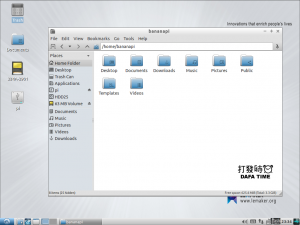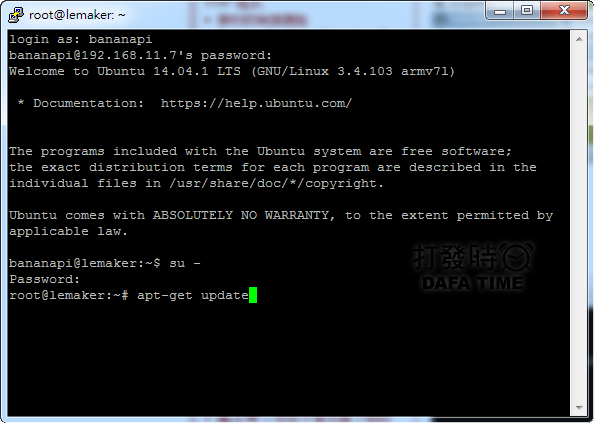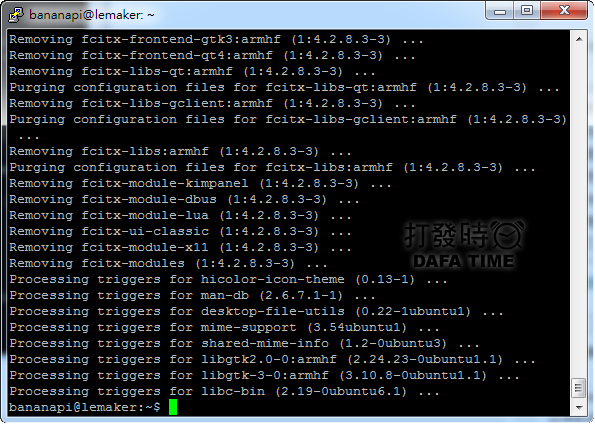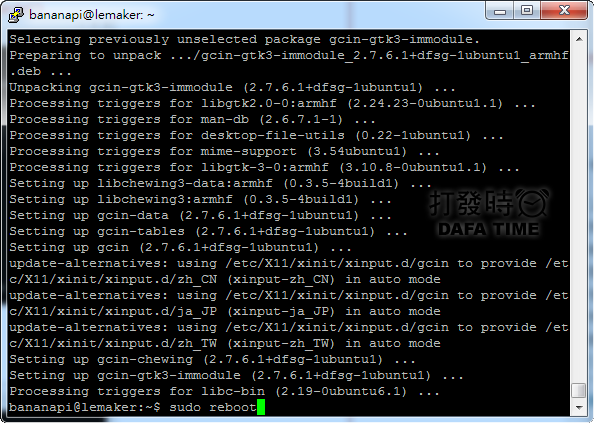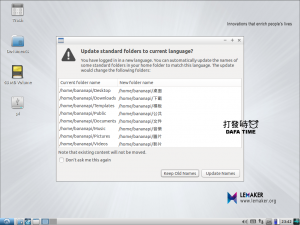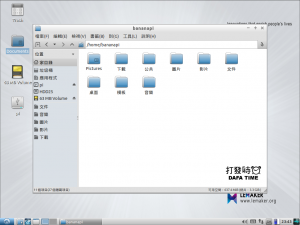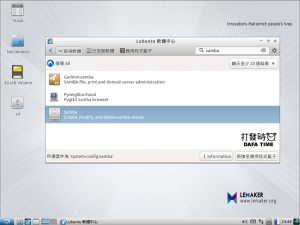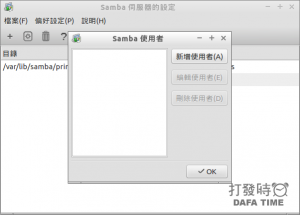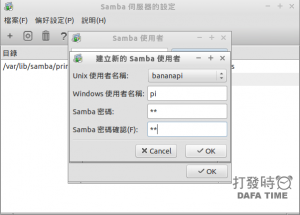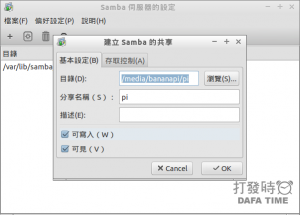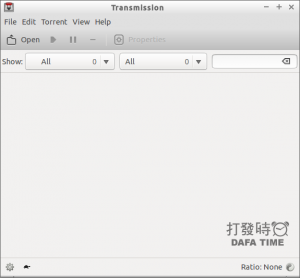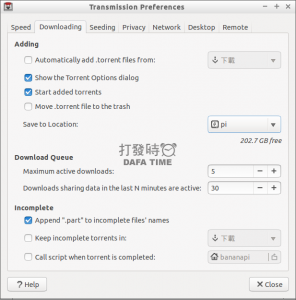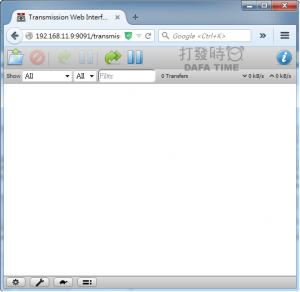隨著資訊與科技的進步不斷的發展,行動裝置的普及下,一台電腦已縮小到一手就可操控,隨這小電腦縮小到名片大小,養小動物或怪獸,也不必花費太多的電力與空間飼養,早期也有某公司出過小型download機,但價格在當時有點偏貴,沒閒錢還是沒下手。
Banana pi
這篇的主角開發版小電腦,早期玩樹莓Pi原本也是要當download機,由於本人非專業人士,折磨了許久,後面把只它當影片播放機使用,Banana pi 也折磨快兩個月XD,終於雨過天晴,我只能說Banana pi 網路上的教學資源真是少的可憐-_-||連國外網站也是少之又少,還說什麼是台灣開發的板子,反而是內陸的教學資源比較多,酸完了!請準備下面東西。
1.Banana pi 一片
2.SATA硬碟一顆 or USB外接式硬碟一顆
3.SATA線一條(banana pi用的含電源線)
4.SD8G記憶卡一片
5.無線網路或有線網路擇一
步驟一、下載安裝Lubuntu for Banana pi
請到banana pi 官網下在映像檔,這裡lemaker或者這裡bananapi都可以 ,不要抓到for pro版本就好。
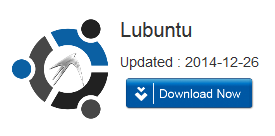 |
 |
再下載燒錄程式Win32DiskImager(下載頁面),把下載下來的Lubuntu映像檔燒錄到SD卡裡面 ,這時先去泡杯咖啡,要跑一段時間。
把燒錄好的的SD卡插到Banana pi,接上USB外接硬碟或SATA硬碟,RJ45網路線(沒有請接上WIFI網路卡) ,接上鍵盤滑鼠與電源線,第一次開機會比較久一點點,進入xwindows的視窗介面,使用者Lemaker,密碼為bananapi,登入進視窗介面,跟windows一樣,應用程式與系統程式都在開使裡,可是都是英文。
步驟二、更新系統與更改語言
開啟在開始裡→應用程式→終端機,按照下面指示輸入。
切換成 root
$ su -
更新套件庫
# apt-get update
在來啦!可以先來場LOL(更新要一段時間XD)。
更新完後登出root
# exit
開始中文化Lubuntu
$ sudo locale-gen zh_TW.UTF-8 $ sudo update-locale LANG=zh_TW.UTF-8 $ sudo update-locale LANGUAGE=zh_TW.UTF-8 $ cp /etc/default/locale $HOME/.pam_environment
移除這個輸入法 ibus 套件
$ sudo dpkg -l | grep ibus $ sudo apt-get remove --purge gir1.2-ibus-1.0 ibus libibus-1.0-5 -y
移除這個輸入法fcitx 套件
$ sudo dpkg -l | grep fcitx
$ sudo apt-get remove --purge $(sudo dpkg -l | grep fcitx | awk '{print $2}')
再安裝 gcin 輸入法
$ sudo apt-cache search gcin $ sudo apt-get install gcin gcin-chewing
重新啟動
$ sudo reboot
修改完第一次登入後會有下面對話視窗,請按下Updeta means更新列出啦的文字轉為中文。
再進入Lubuntu視窗系統,選單與介面就都變中文了,這中文化的部分我是參考”頭城國小資訊組”非常感謝這位大大分享資源,我只參考我需要的部分,詳細內容請到這Banana Pi 測試 – Lubuntu 篇
。
第三步驟、設定分享硬碟到區域網路
這時候請到開始→系統工具→Lubuntu軟體中心,在搜尋框輸入”Samba”如下圖。
安裝上圖中的應用軟體,更新至應用程式籃子→應用程式籃子→安裝套件,如下圖。
輸入密碼確定後就開始安裝了,這時可以去泡杯茶。
安裝完後到開始→系統工具→Samba,開啟後先到偏好設定→Samba使用者→新增使用者,如下圖。
請記得帳號密碼,不然WIN區域網登入會登不進去。
繼需增加要分享到區域網的硬碟,其實在前面的圖片因該有發現,USB硬碟已自動掛載在桌面上顯示,所以只要需要按”+”在瀏覽選取USB硬碟就可以分享硬碟到區域網路上,設定可寫入、可見,如下圖,存取控制的頁籤就勾選剛剛設的帳號,按下OK後就分享完成,可以到Wim的區域網路因該就可看到Lemaker電腦,輸入剛剛設定的帳號密碼就可以了。
步驟四、啟動Transmissiom(BT下載程式)
Lubuntu系統內已經內建好了,無須安奘,只要到開始→網際網路→Transmissiom,就可以是使用,使用介面如下。
在點介面上的Edit→Preferences,設定一下!Speed:設定下載數度,這就看自己瞜!Downloading:裡面要設定BT要下載的檔案存到哪裡 (bananapi的SD卡很小),記得設定到USB硬碟,如下圖。
Remode:設定遠端操作,這樣就可以在其他電腦透過流覽器輸入IP就可以用網頁增加BT種子或刪除,如下圖,至於要不要設密碼就看自己瞜!(我目的是要在區域網路控制,沒有要連外)
在瀏覽器輸入區域網路IP,port是9091,如下圖。
這樣基本的下載機就完成了,這篇太長看來要分成兩篇寫,下篇再補自動化部分,先享用吧!(以上步驟如需輸入密碼,預設為bananapi就不再步驟中寫出)續篇在下面的相關文章中有連結。